

بقلم Gina Barrow, ، آخر تحديث: September 26, 2021
"لدي جهاز iPad وبه الكثير من الموسيقى الرائعة. اعتقدت أنه سيكون من الممتع نقلها إلى جهاز الكمبيوتر الخاص بي حتى أتمكن من الغناء مع نغماتي المفضلة أثناء العمل ولكن لدي جهاز كمبيوتر يعمل بنظام Windows. هل استطيع انقل موسيقى iPad إلى الكمبيوتر؟ "
يساعدك الاستماع إلى الموسيقى على التأقلم مع ظروفك اليومية. إنه في الواقع يهدئ روحك ويبقيك مصدر إلهام بطريقة يمكنك من خلالها قضاء يومك دون الكثير من التوتر. هذا هو السبب في أن الكثير من الناس يميلون إلى حفظ الكثير من المقطوعات المفضلة لديهم على أجهزتهم تمامًا مثل جهاز iPad.
ولكن ، لا يمكن لجهاز iPad الخاص بك الاحتفاظ بمساحة تخزين كبيرة وغير مخصص لتشغيل الموسيقى. يمكنك اختيار نقلها إلى جهاز آخر مثل الكمبيوتر. إذا كان لديك جهاز كمبيوتر يعمل بنظام Windows ، فسيكون ما يقلقك هو التوافق.
لحسن الحظ ، يمكنك ذلك انقل موسيقى iPad إلى الكمبيوتر باستخدام أربع طرق عملية. باستخدام هذه الطرق ، لا يمكنك فقط نقل موسيقى iPad إلى جهاز كمبيوتر ، ولكن يمكنك أيضًا أن تكون قادرًا على ذلك نقل الموسيقى من جهاز كمبيوتر إلى جهاز iPhone، أو أي جهاز آخر. لا يزال هناك خيار لاستخدام iTunes و iCloud و Dropbox وأداة خارجية. تحقق من كيفية عمل هذه الطرق في هذه المقالة الجديدة.
الجزء 1. كيفية مزامنة موسيقى iPad مع الكمبيوتر عبر iCloudالجزء 2. انقل موسيقى iPad إلى الكمبيوتر باستخدام Dropboxالجزء 3. انقل موسيقى iPad إلى جهاز الكمبيوتر الخاص بك باستخدام iTunesالجزء 4. كيفية نقل الموسيقى من iPad إلى الكمبيوتر بدون iTunesالجزء 5. استنتاج
لنبدأ لاسلكيًا أولاً! إذا كنت مشتركًا في iTunes ، فيمكنك عمليًا تحويل موسيقى iPad إلى الكمبيوتر بمساعدة مكتبة موسيقى iCloud الخاصة بك.
الورك - يجب أولاً الوقوف مع ضم الكعبين معًا، ثم قياس محيط المنطقة الأكثر امتلاءً من الورك، مع المحافظة على شريط القياس موازيًا للأرض. مكتبة الموسيقى على iCloud يمكن أن تستوعب ما يصل إلى 100,000 أغنية ، ولا تشمل تلك الأغاني التي اشتريتها من iTunes Store. يمكّنك تسجيل الدخول باستخدام نفس معرف Apple من الوصول إلى جميع ملفات الموسيقى الخاصة بك حتى عندما لا تكون متصلاً بالإنترنت ، طالما تم تمكينها.
على جهاز iPad ، تأكد من تشغيل مكتبة موسيقى iCloud. للقيام بذلك ، افتح الإعدادات ، وابحث عن الموسيقى وانقر عليها ، وقم بتشغيل مكتبة موسيقى iCloud. بعد تمكين مكتبة موسيقى iCloud على جهاز iPad ، تحتاج أيضًا إلى تمكينها على الكمبيوتر.
فيما يلي دليل سريع حول كيفية تشغيل مكتبة الموسيقى على iCloud على الكمبيوتر:
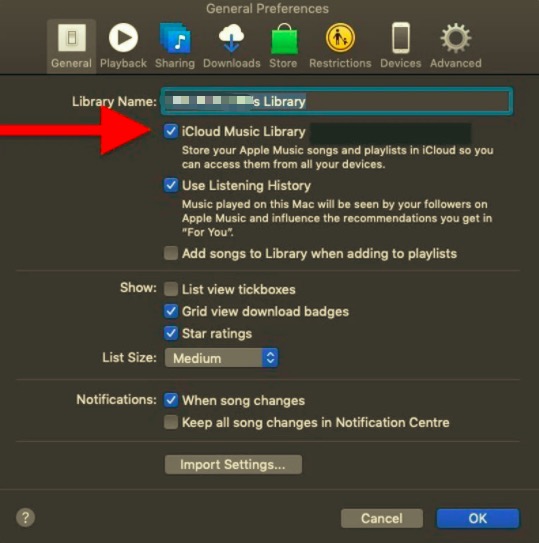
ومع ذلك ، فإن iCloud لديها بعض القيود. لا يمكنك تخزين ملفات أكبر من 200MB ويجب أن تحتوي قوائم التشغيل الخاصة بك فقط على الأغاني لكي تستخدم مكتبة موسيقى iCloud على الكمبيوتر.
وأسوأ جزء في مزامنة مكتبة الموسيقى على iCloud هو مشكلة فقدان البيانات. سيتم استبدال الموسيقى أو الأغاني الأخرى التي لم يتم تنزيلها من iCloud بأغاني من iCloud. بالإضافة إلى ذلك ، لا يمكنك استخدام iTunes لمزامنة الموسيقى الخاصة بك مع iPad.
خيار لاسلكي آخر يمكنك القيام به انقل موسيقى iPad إلى الكمبيوتر يستخدم Dropbox. دروببوإكس يوفر تحميلًا وتنزيلًا سلسًا ولاسلكيًا لملفات مختلفة مثل الموسيقى والصور ومقاطع الفيديو والمستندات.
لا يتطلب الأمر سوى حساب Google لك للاستفادة من خدمتها. يوفر Dropbox 2GB من التخزين المجاني ولكن مع خيارات قابلة للترقية.
إلى تحويل موسيقى iPad إلى الكمبيوتر باستخدام Dropbox ، اتبع الخطوات التالية:
قد يكون اهتمامك الوحيد باستخدام Dropbox هو التخزين المجاني المحدود ، ولكن مع ذلك ، فقد ساعدك في نقل الموسيقى الخاصة بك من iPad إلى الكمبيوتر دون أي صعوبة.
الطريقة الأكثر ملاءمة ل انقل موسيقى iPad إلى الكمبيوتر باستخدام iTunes. لقد كانت طريقة عملية حتى الآن ولكنها تستغرق وقتًا وجهدًا لإجراء النقل.
استخدم هذا الدليل حول كيفية استخدام iTunes لنقل موسيقى iPad عبر iTunes:
\Libraries\Music\iTunes\iTunes Media\Music
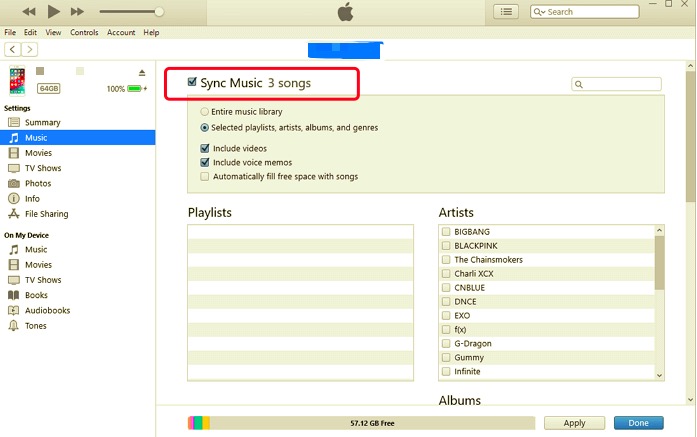
إذا لم تتمكن من رؤية مجلد الموسيقى بعد نسخ هذا المسار ، فافتح File Explorer في نافذة أخرى وانقر فوق هذا الكمبيوتر الشخصي من القائمة اليسرى وابحث عن iTunes.
من أجل خالية من المتاعب تحويل موسيقى iPad إلى الكمبيوتر، الخيار الأفضل هو استخدام أداة خارجية توفر نقلًا ملائمًا وفعالاً وآمنًا للملفات مثل الموسيقى والصور ومقاطع الفيديو وغير ذلك الكثير.
هناك الكثير من الحلول البرمجية التي يمكنك استخدامها لإدارة المحتوى ، ومع ذلك ، نقل الهاتف FoneDog هو الأكثر تفضيلاً حتى الآن من قبل المستخدمين بسبب كفاءته وتعدد استخداماته وأمانه.
نقل الهاتف
انقل الملفات بين أجهزة iOS و Android و Windows.
قم بنقل الرسائل النصية وجهات الاتصال والصور والفيديو والموسيقى ونسخها احتياطيًا على الكمبيوتر بسهولة.
متوافق تمامًا مع أحدث إصدارات iOS و Android.
تحميل مجانا

بعد كل شيء ، نريد جميعًا نقل ملفاتنا بأمان ودون الخوف من فقدان البيانات أو الكتابة فوق البيانات. هذا البرنامج متوافق للاستخدام مع iOS و Android والنظام الأساسي المشترك.
هل أنت مهتم بمعرفة كيف نقل الهاتف FoneDog يعمل مع جهاز iPad الخاص بك؟ تحقق من هذا الدليل:
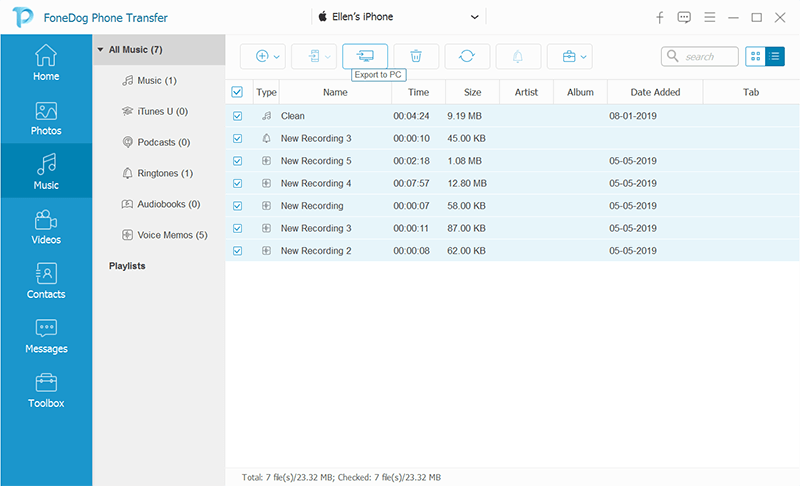
وهذا كل شيء! يمكنك الآن الاستمتاع بالاستماع إلى نغماتك المفضلة على جهاز الكمبيوتر الخاص بك.
الناس اقرأ أيضاكيفية نقل الموسيقى من iPod إلى الكمبيوترأفضل الأدوات لنقل الموسيقى من iPhone إلى الكمبيوتر بدون iTunes
يمكنك فقط اختيار طريقة واحدة ل تحويل موسيقى iPad إلى الكمبيوتر. من المستحيل استخدام مكتبة الموسيقى الخاصة بك على iCloud و iTunes في نفس الوقت ، وسيؤدي ذلك إلى مزيد من المشكلات مثل فقدان البيانات.
إذا كنت تفضل iCloud ، فسيتم استبدال جميع الأغاني الأخرى الموجودة على iPad بأغاني من iCloud فقط. يعد استخدام Dropbox واعدًا ولكنه يحتوي أيضًا على قيود التخزين. بصرف النظر عن ذلك ، فإن Dropbox ليس مخصصًا للموسيقى فقط ولكن لمحتوى الوسائط الأخرى مثل الصور ومقاطع الفيديو وحتى المستندات.
من بين الخيارات المذكورة ، فإن استخدام برامج الجهات الخارجية يعمل بشكل أفضل في توفير نقل بسيط وسريع. نقل الهاتف FoneDog متاح للتنزيل في أي وقت!
اترك تعليقا
تعليق
نقل الهاتف
نقل البيانات من اي فون ، الروبوت ، دائرة الرقابة الداخلية ، وأجهزة الكمبيوتر إلى أي مكان عن طريق الهاتف fonedog transfer لن تضيع . على سبيل المثال ، الصور ، الرسائل ، والاتصالات ، والموسيقى ، الخ .
تحميل مجانامقالات ساخنة
/
مثير للانتباهممل
/
بسيطصعبة
:شكرا لك! إليك اختياراتك
Excellent
:تقييم 4.8 / 5 (مرتكز على 73 التقييمات)